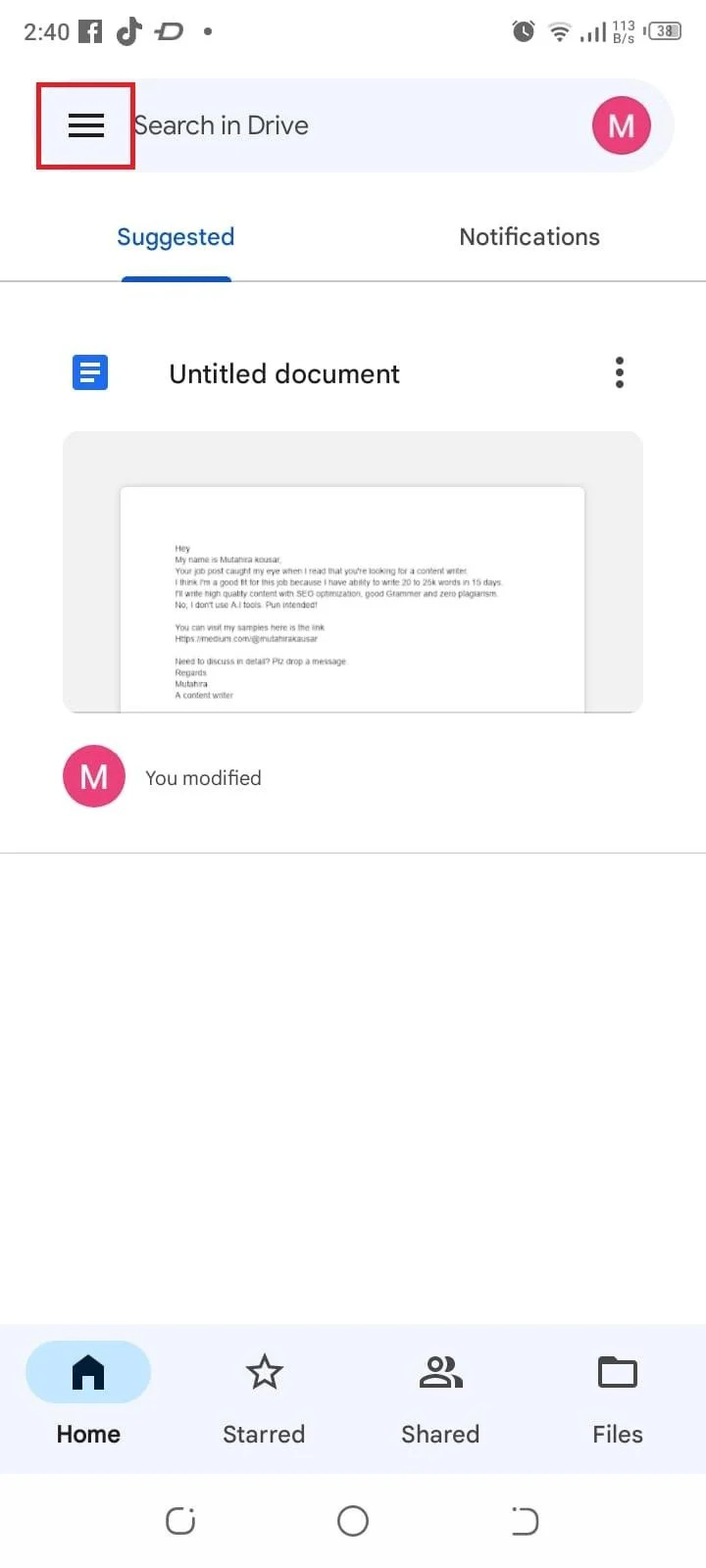Doğru Yedekleme Yöntemi Nedir?
Android yedeklemenizi geri yüklemeden önce, başlangıçta kullandığınız doğru yedekleme yöntemini belirlemeniz gerekir. Android cihazlar, yerel yedeklemeler ve Google Drive dahil olmak üzere farklı yedekleme seçenekleri sunar. Google'ın yerleşik yedekleme hizmetini kullanıyorsanız unutmamanız gereken bir şey daha önce kullandığınız Google hesabıyla oturum açtığınızdan emin olun.
Bir Android Yedekleme Nasıl Geri Yüklenir
Bir Android yedeğini geri yükleyebilirsiniz:
1: Ayarlardan
Android'deki yedeği Ayarlar'dan geri yüklemek için aşağıda verilen adımları izleyin.
Aşama 1: Gitmek Ayarlar uygulama:
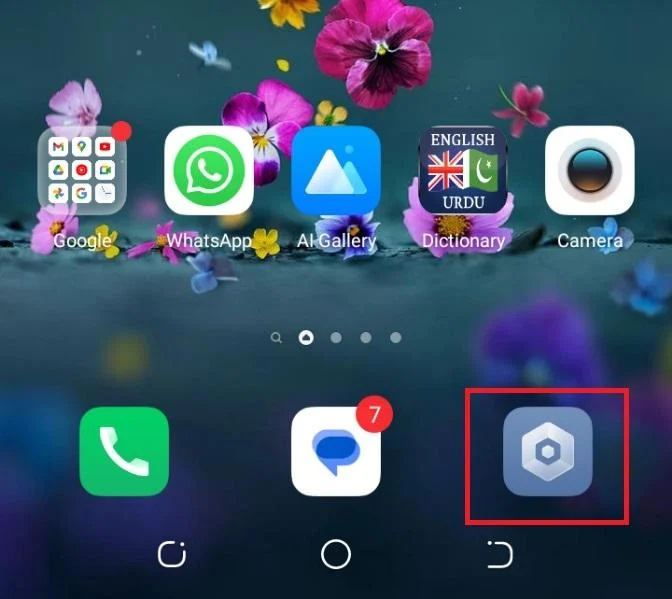
Adım 2: Şuraya git: sistem bölüm:
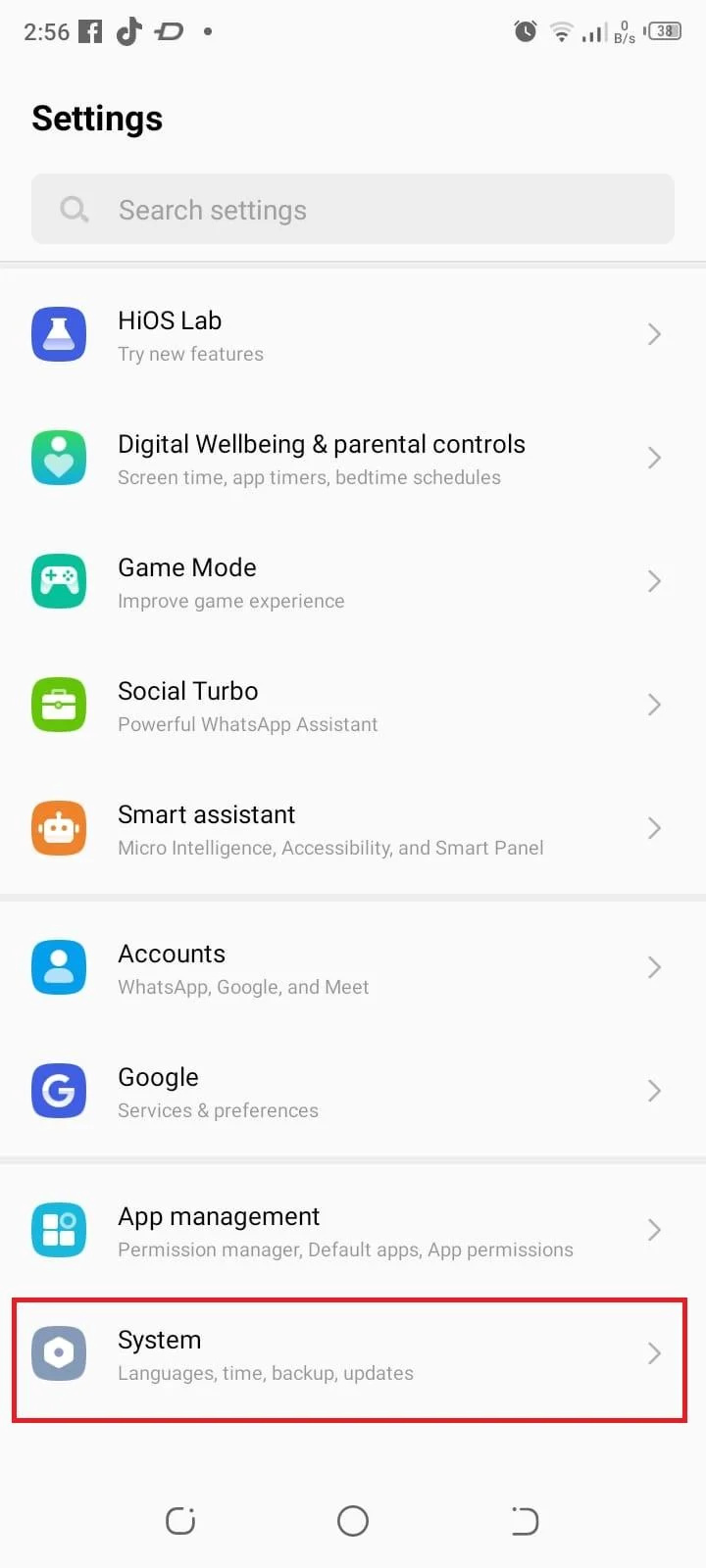
Aşama 3: Seçme Yedekleme ve Geri Yükleme:
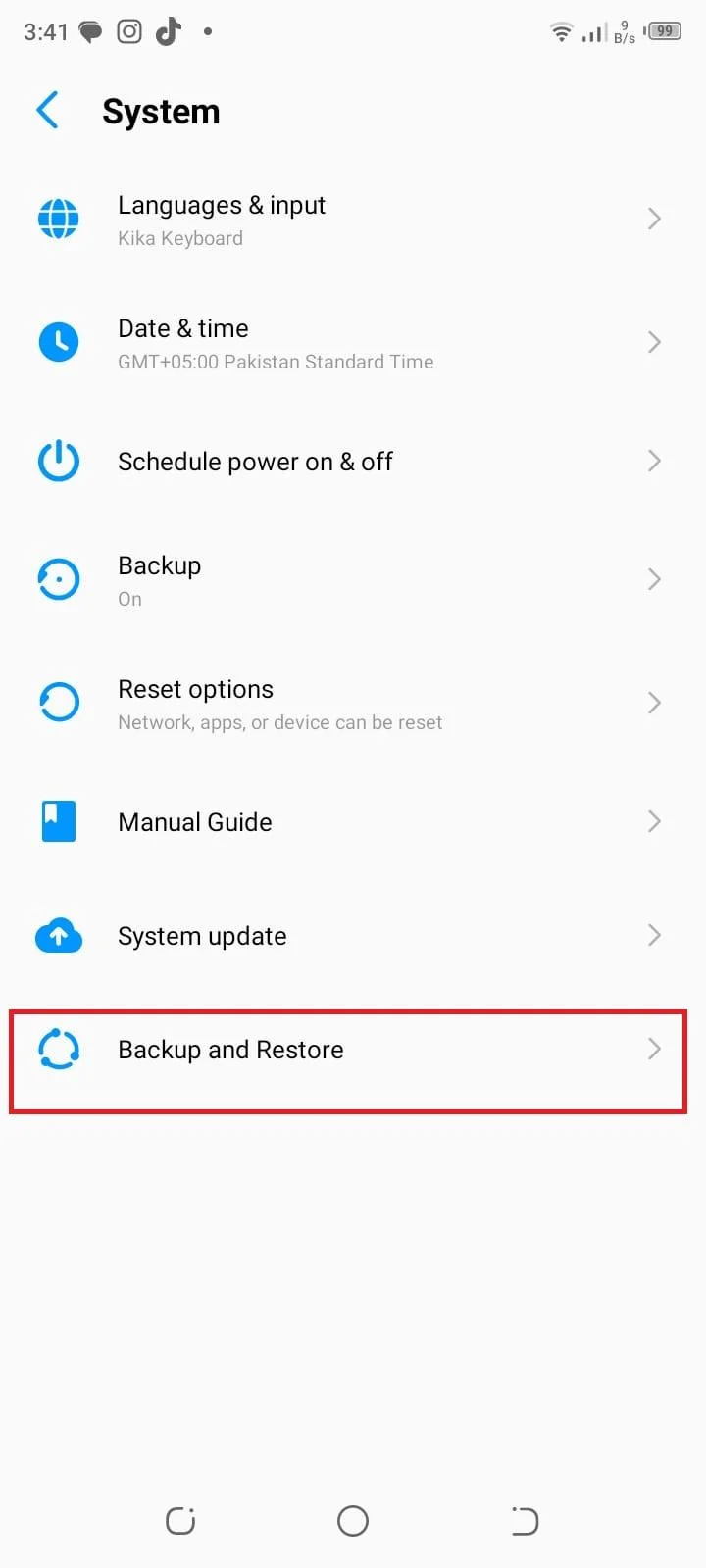
Adım 4: Tüm verileri yedeklemek için geri yükleme seçeneğini belirleyin:
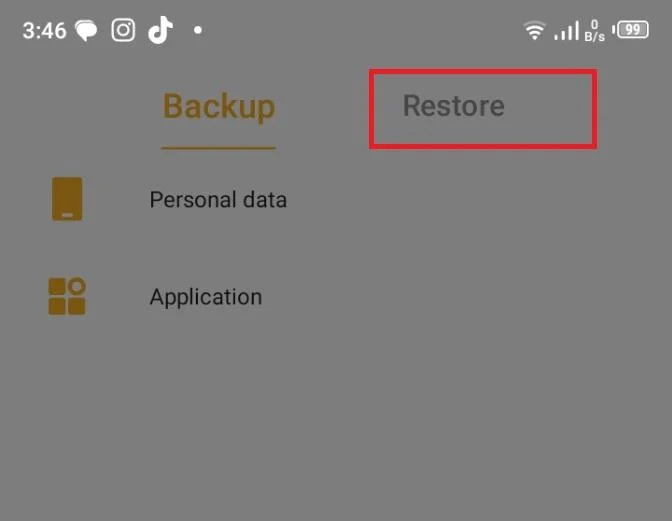
2: Google Drive'dan
Android'deki yedeği geri yüklemenin diğer yolu, aşağıdaki adımlar kullanılarak yapılabilen Google Drive'dandır:
Aşama 1: Android cihazınızda Google Drive uygulamasını açın:
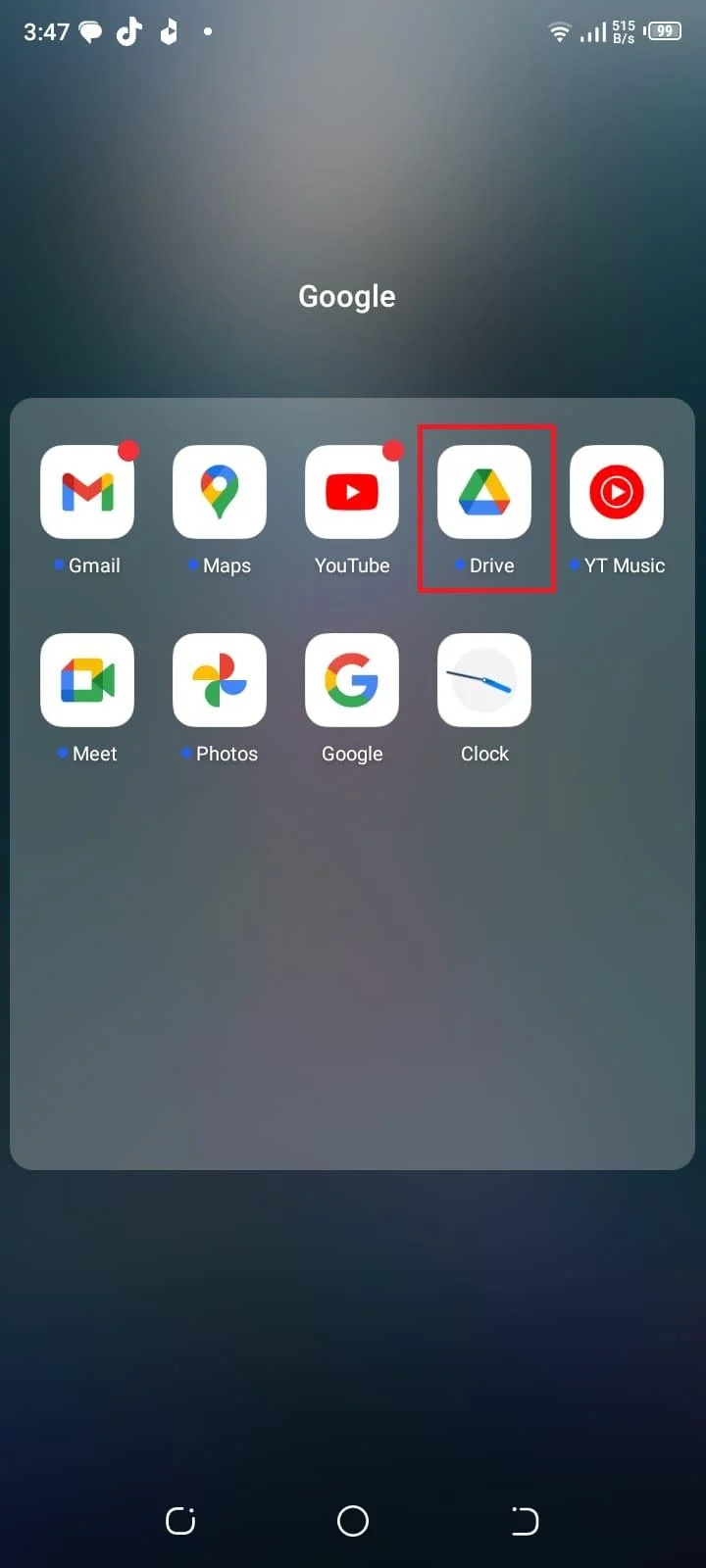
Adım 2: Şuna dokunun: üç yatay çizgi kenar çubuğu menüsünü açmak için sol üst köşede:
Aşama 3: Menüden seçin Ayarlar:
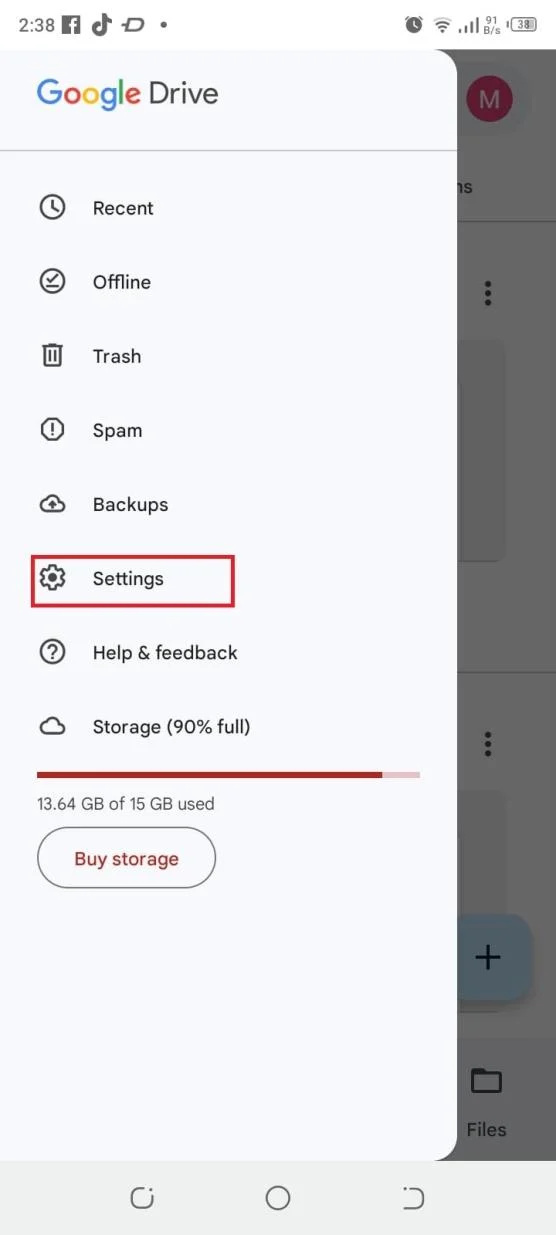
Adım 4: İçinde Ayarlar menü, üzerine dokunun Yedekleme ve sıfırlama:
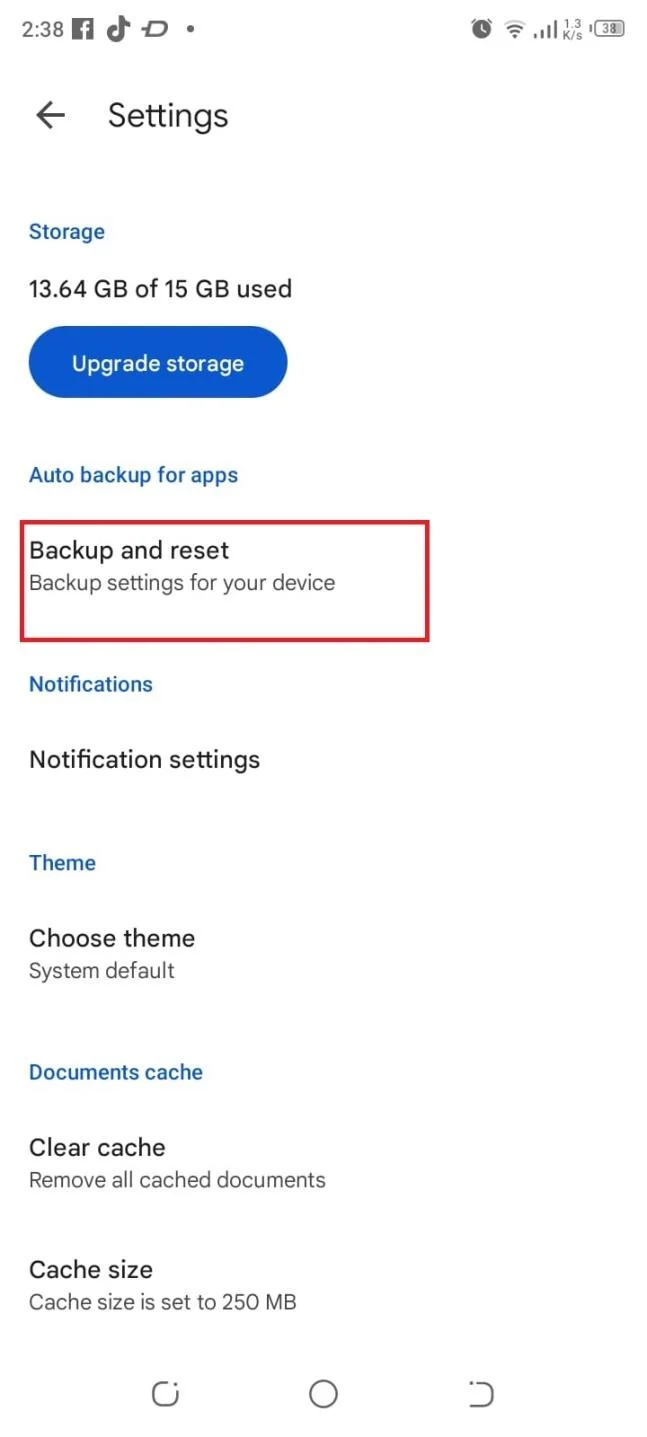
Adım 5: Burada, çeşitli veri türlerini yedeklemek için seçenekler bulacaksınız. Uygulama verilerinizi, cihaz ayarlarınızı, arama geçmişinizi, kişilerinizi, fotoğraflarınızı ve videolarınızı yedeklemeyi seçebilirsiniz:
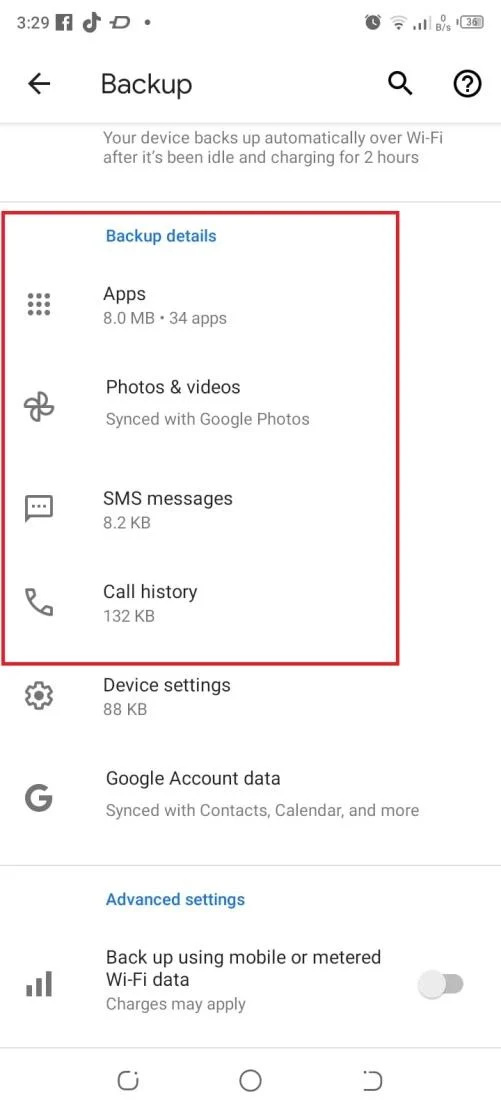
Adım 6: Tercihlerinize göre etkinleştirmek veya devre dışı bırakmak için her seçeneğin yanındaki anahtarı değiştirin:
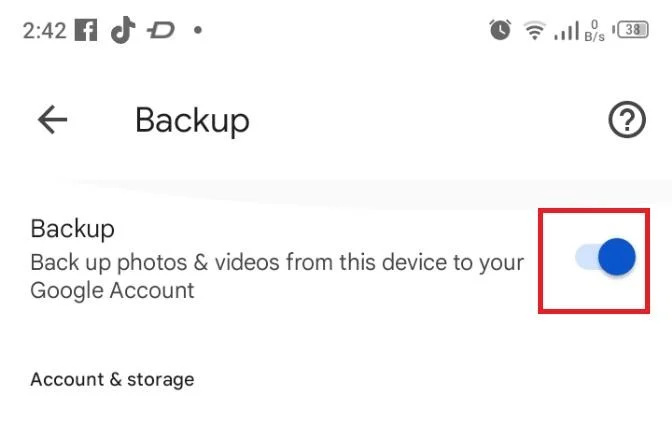
Adım 7: Yedekleme bittiğinde, dosyalarınızın ve klasörlerinizin Google Drive hesabınızda başarıyla saklandığını doğrulamak için Google Drive uygulamasına gidebilir ve uygun bölüme (ör. 'Drive'ım' veya 'Yedeklemeler') gidebilirsiniz:
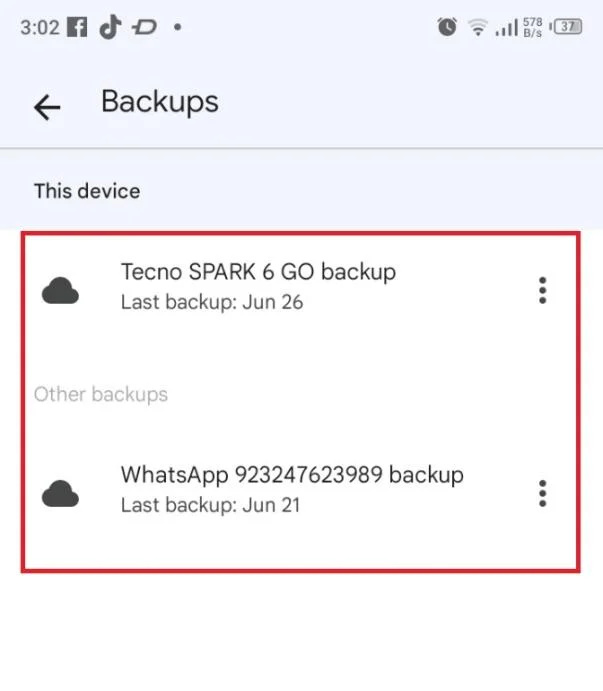
Çözüm
Bu adımları izleyerek, Android cihazınızdaki dosyaları, klasörleri ve çeşitli veri türlerini yedeklemek için Google Drive'ı ve yerel yedeklemeyi etkili bir şekilde kullanabilirsiniz. Verilerinizi düzenli olarak yedeklemek, güvenliğini sağlar ve size farklı cihazlardan erişmeniz için uygun bir yol sağlar.